처음에 설치했던 .dmg 같은 실행파일이 없어도 맥북 프로그램 삭제가 가능합니다 맥북은 윈도우와는 다르기 때문에 제어판이 없고 처음 사용하시는 분들은 헷갈리실 수 있는데요 잘 따라해보시면 쉽게 하실 수 있으실겁니다
먼저 파인더(Finder)에서 응용프로그램으로 들어가주세요.
윈도우였다면 C 드라이브에서 Program 폴더에 들어가 여기저기 헤매야만 볼 수 있는 복잡한 구조와 달리 맥은 파인더에서 간단하게 확인이 가능합니다

현재 깔려있는 것들이 목록으로 쫙 나와요. 맥북 프로그램 삭제를 위해선 제일 먼저 지우려는 항목을 찾아야겠지요?
저는 파이널컷 무료체험 기간이 끝나서 지워보려고요
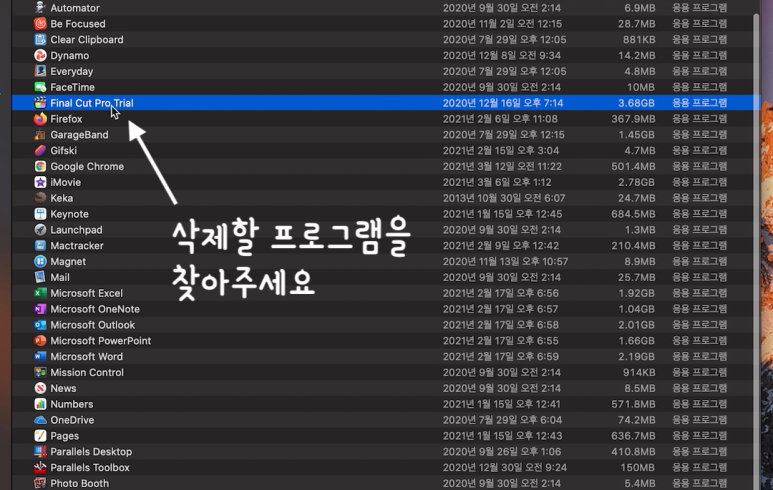
아, 여기 있군요.
그냥 언뜻 보면 실행 아이콘 같지만 맥 OS에서는 필요한 모든 파일들을 패키지라는 형태로 하나로 묶어버립니다.
더블클릭했을 땐 그냥 실행이 되지만 우 클릭 후 '패키지 보기'를 누르면 안에 들어있는 것들을 보실 수 있어요. 조금 특이한 구조로 되어있어요.
하나의 아이콘이 사실은 폴더와 같고 패키지로 묶여있어 관리가 상당히 편합니다 처음에 다운받았던 .dmg 파일이 없어도 맥북 프로그램 삭제가 가능하다는 점입니다
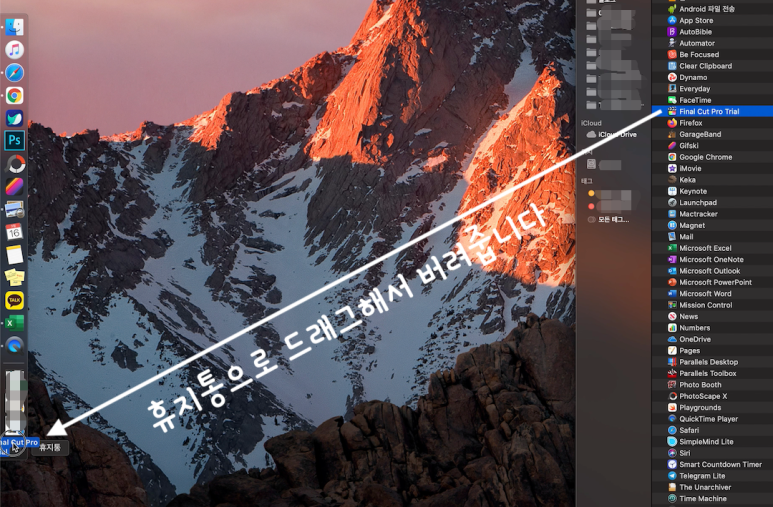
지우려는 파일을 휴지통으로 드래그 해주세요. 그러면 쏙 들어가면서 지워집니다. 이게 전부에요
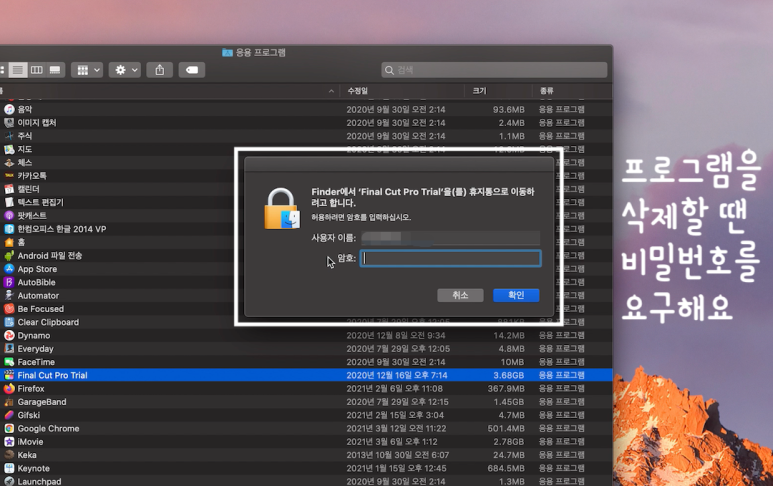
휴지통에 일반 파일을 버릴 땐 비번도 묻지 않고 아무 창도 뜨지 않지만 맥북 프로그램 삭제할 때는 비밀번호를 물어봐요. 입력해 주시면 그다음에 파일이 버려져요.
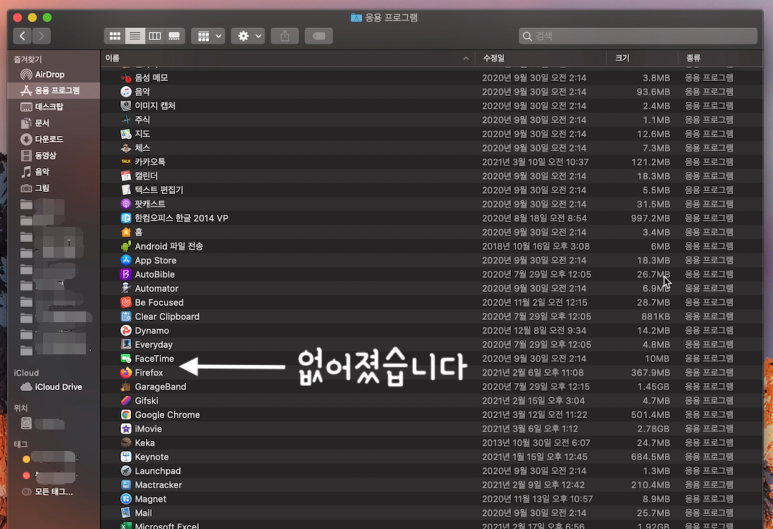
비밀번호를 입력하자마자 경쾌한 소리와 함께 응용프로그램 폴더에 있던 파이널컷이 사라졌습니다.
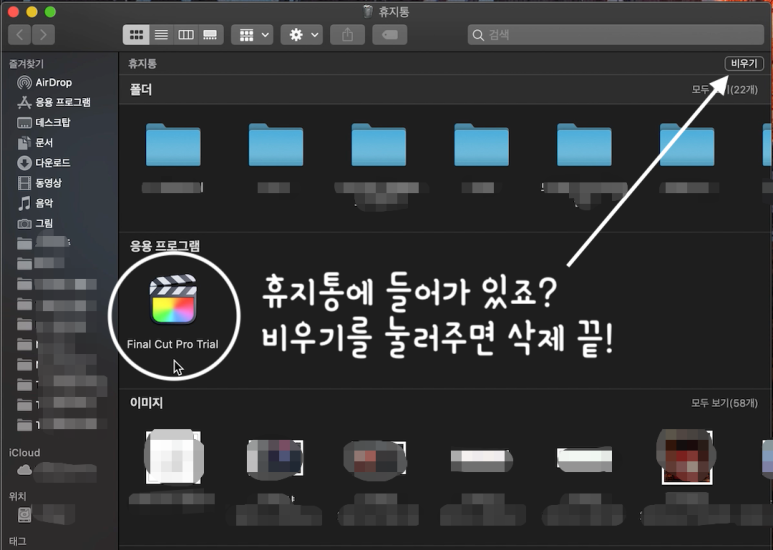
휴지통을 열어보니 잘 옮겨져 있었어요.
이미 여기로 이동된 순간 앱 서랍에 있던 아이콘도 맥북 프로그램 삭제 후 사라지게 됩니다.
추가로 비우기 버튼을 눌러주면 남은 잔여물까지 완벽히 사라지며 하드디스크 용량이 널찍해지는 거예요.
생각보다 너무 간단해서 놀라셨죠? 윈도랑 완전 다릅니다